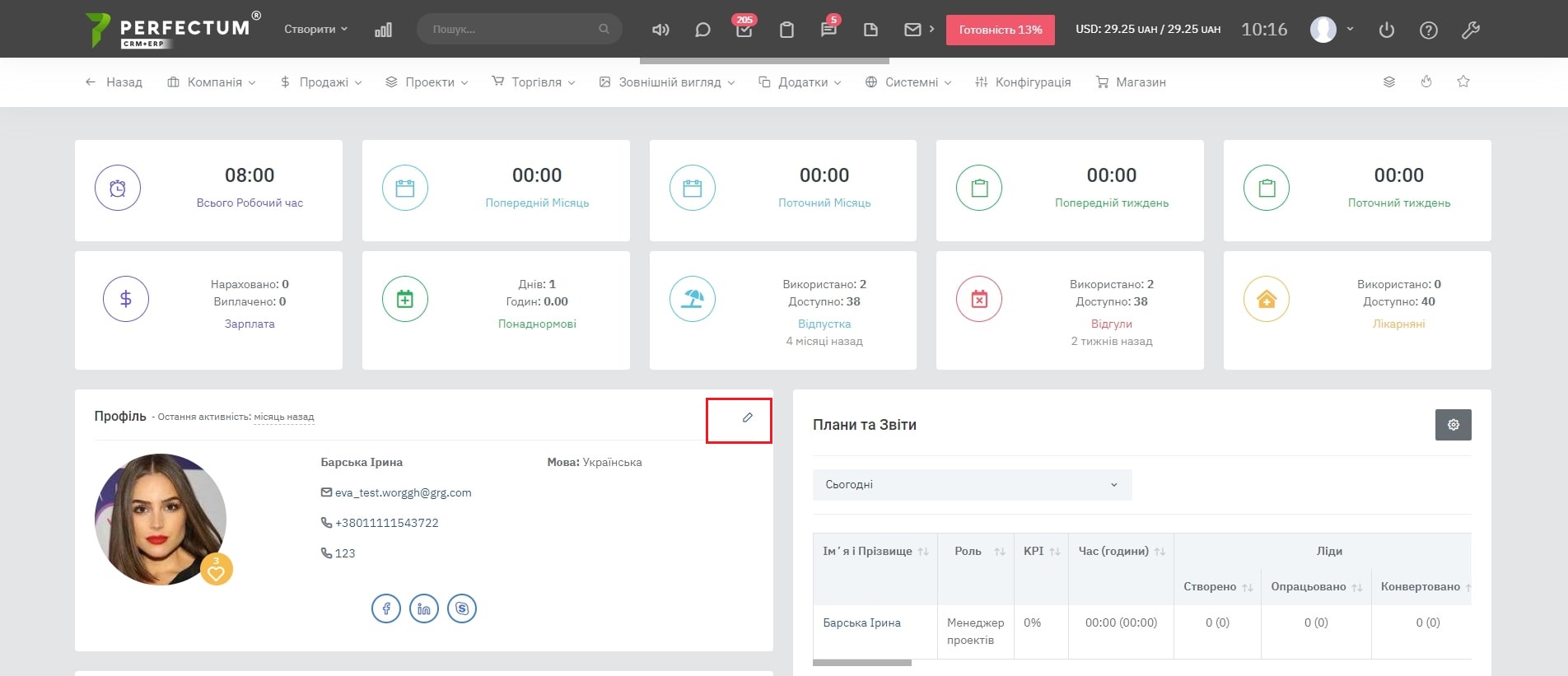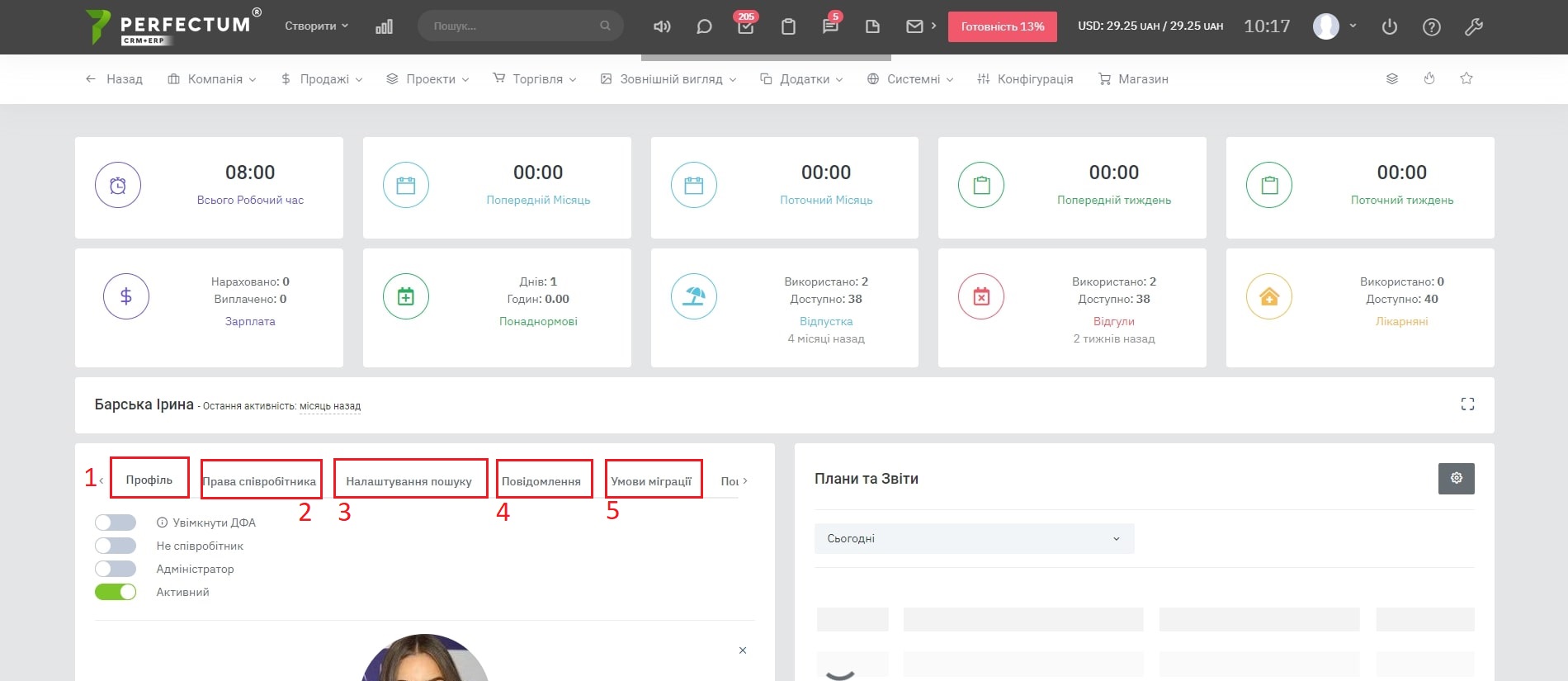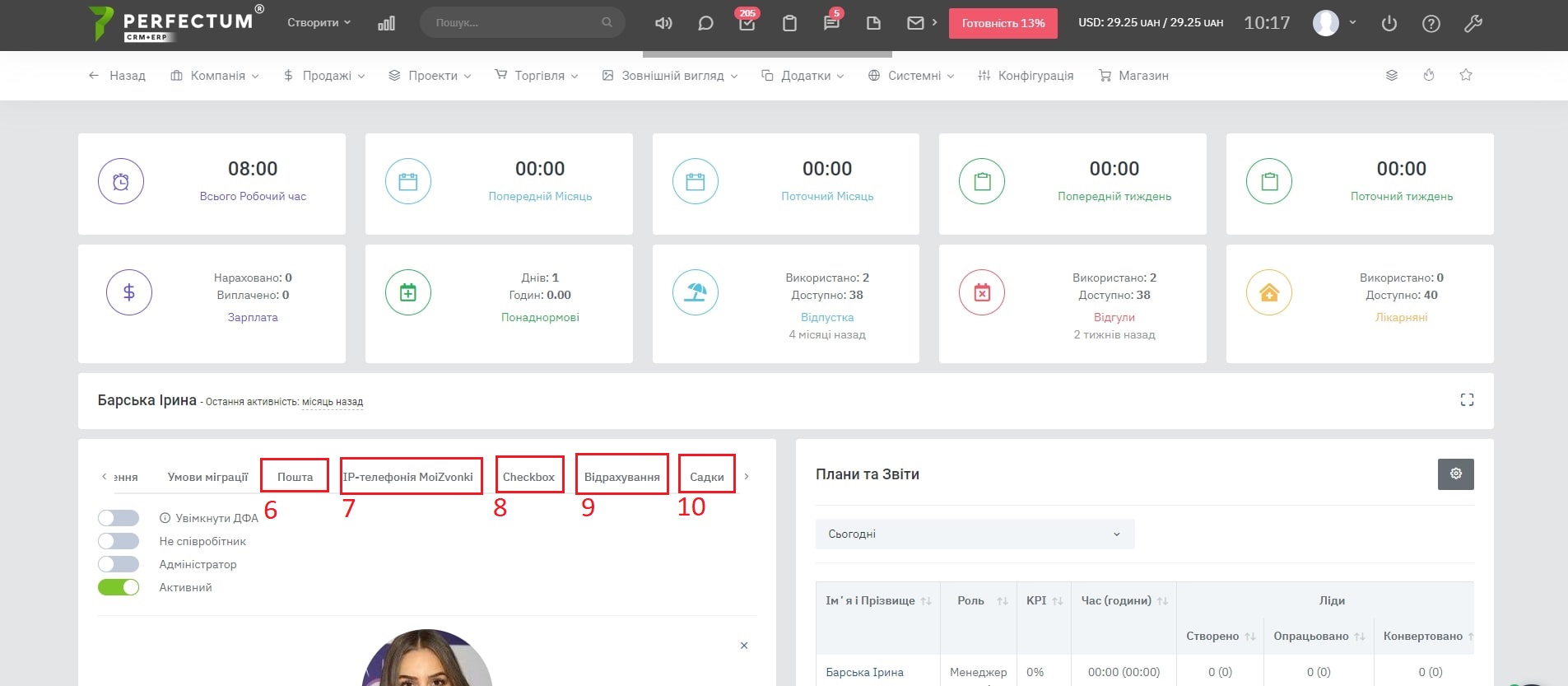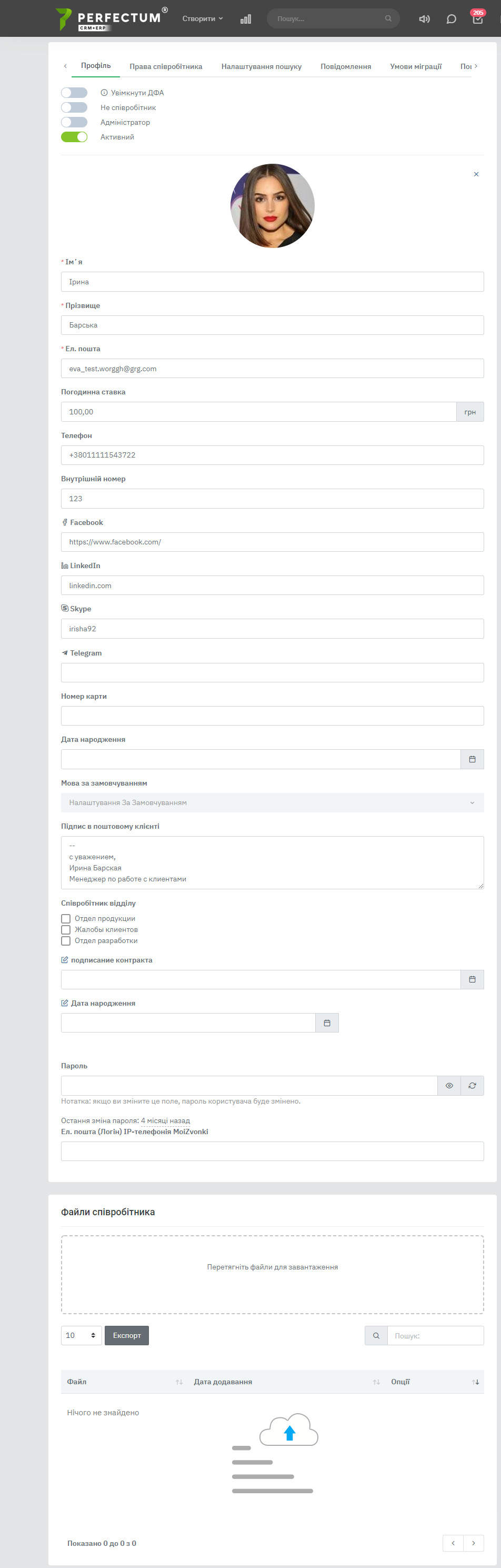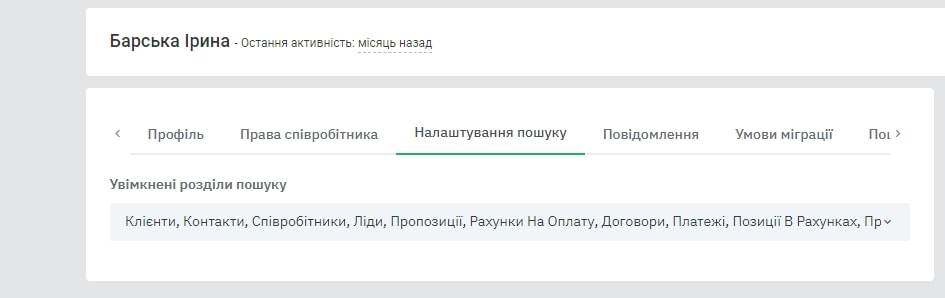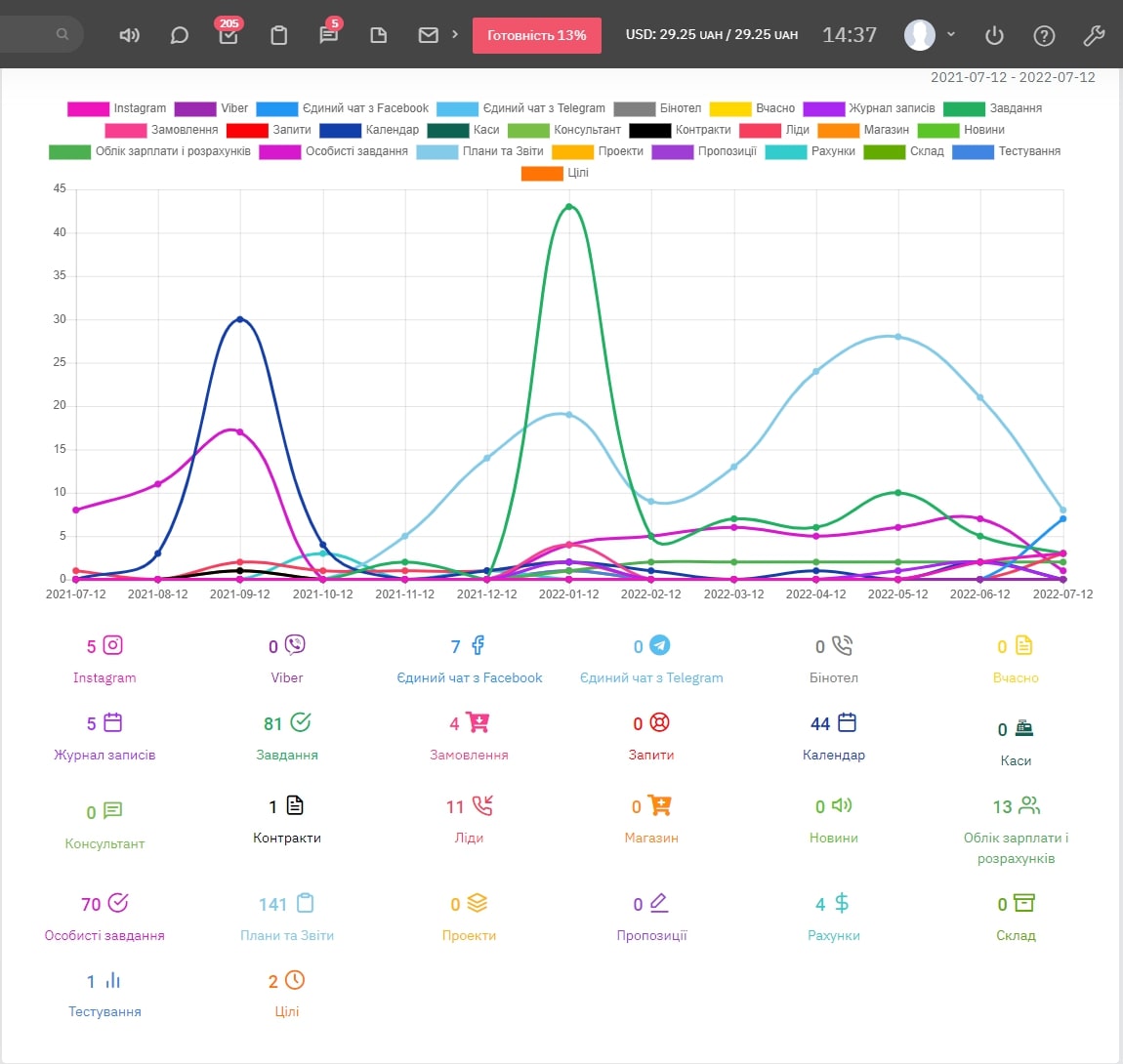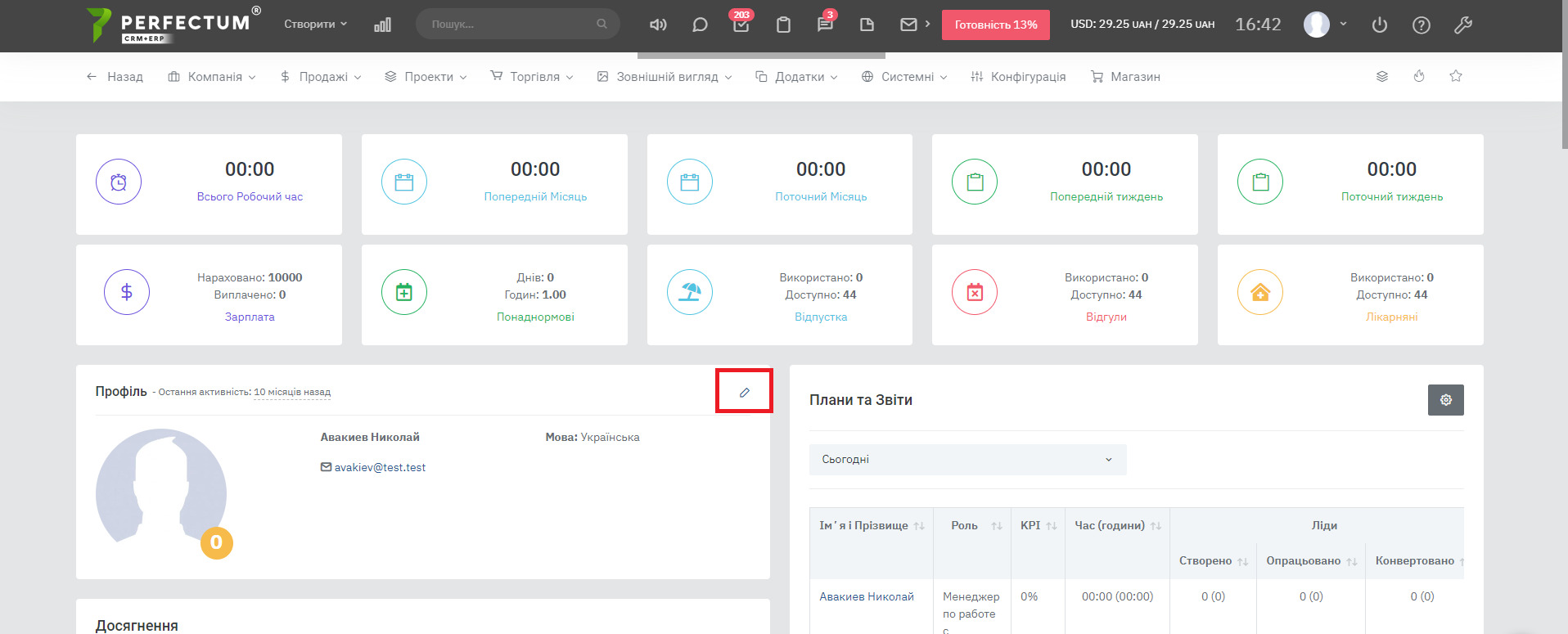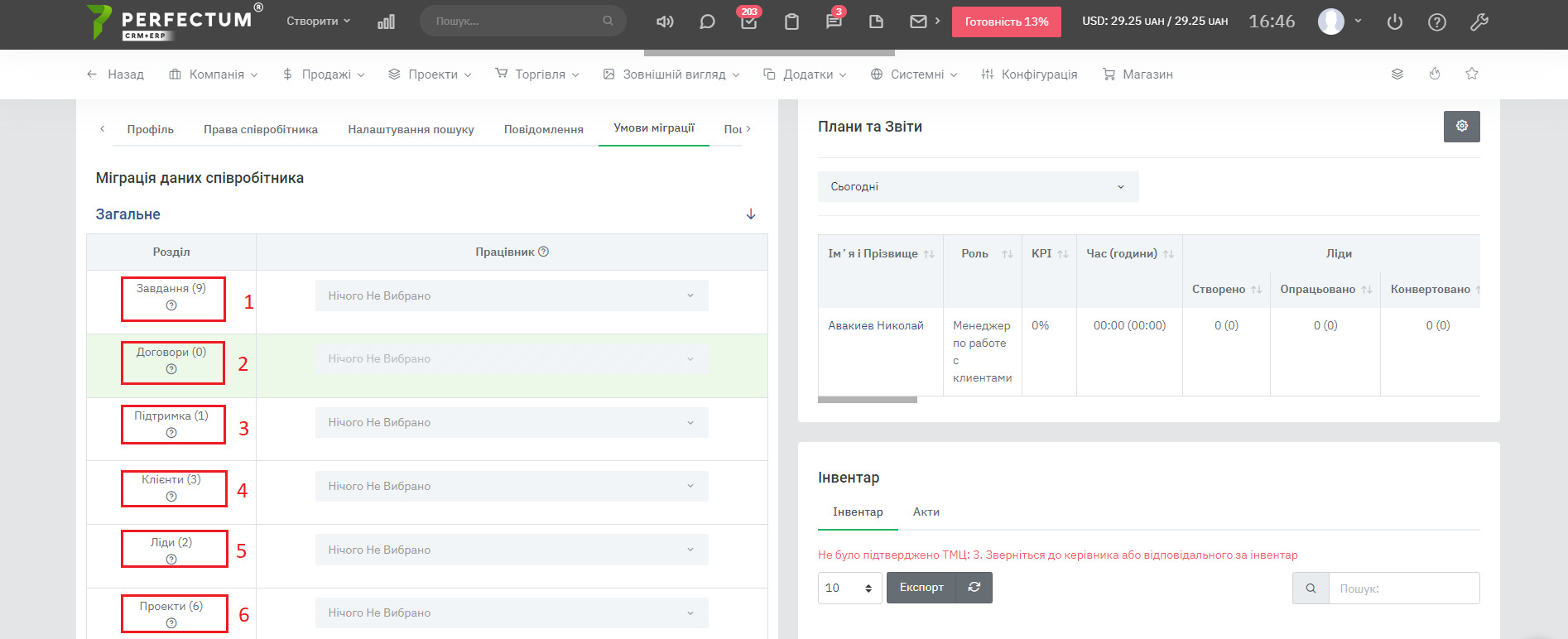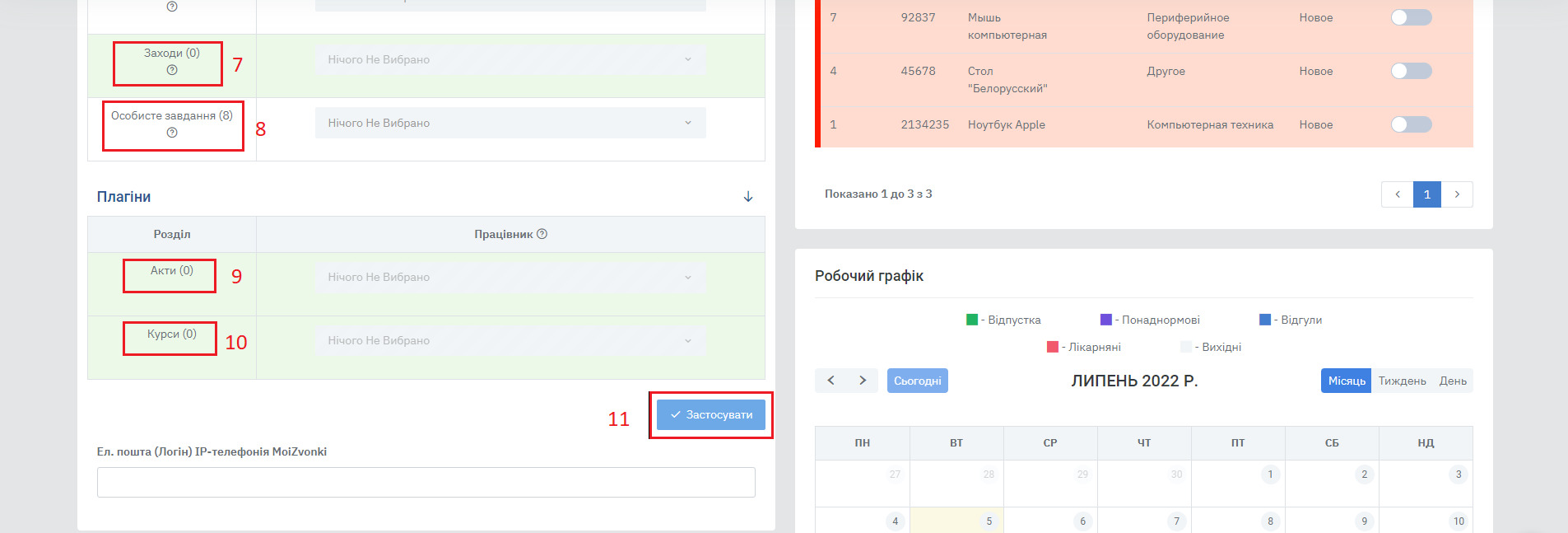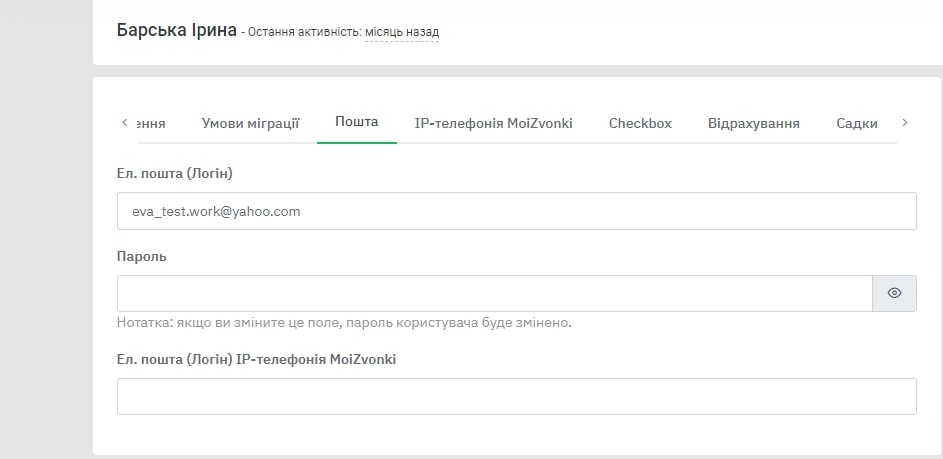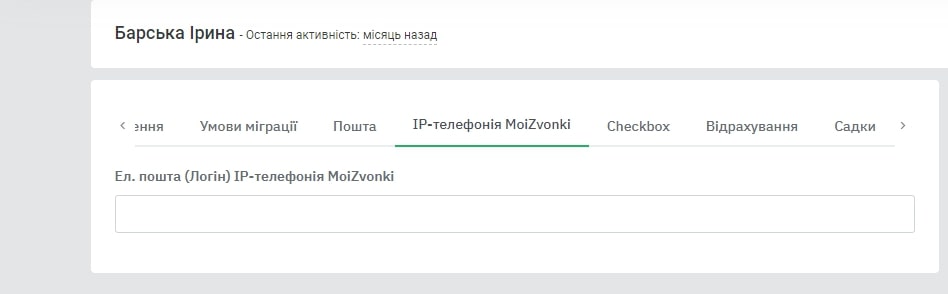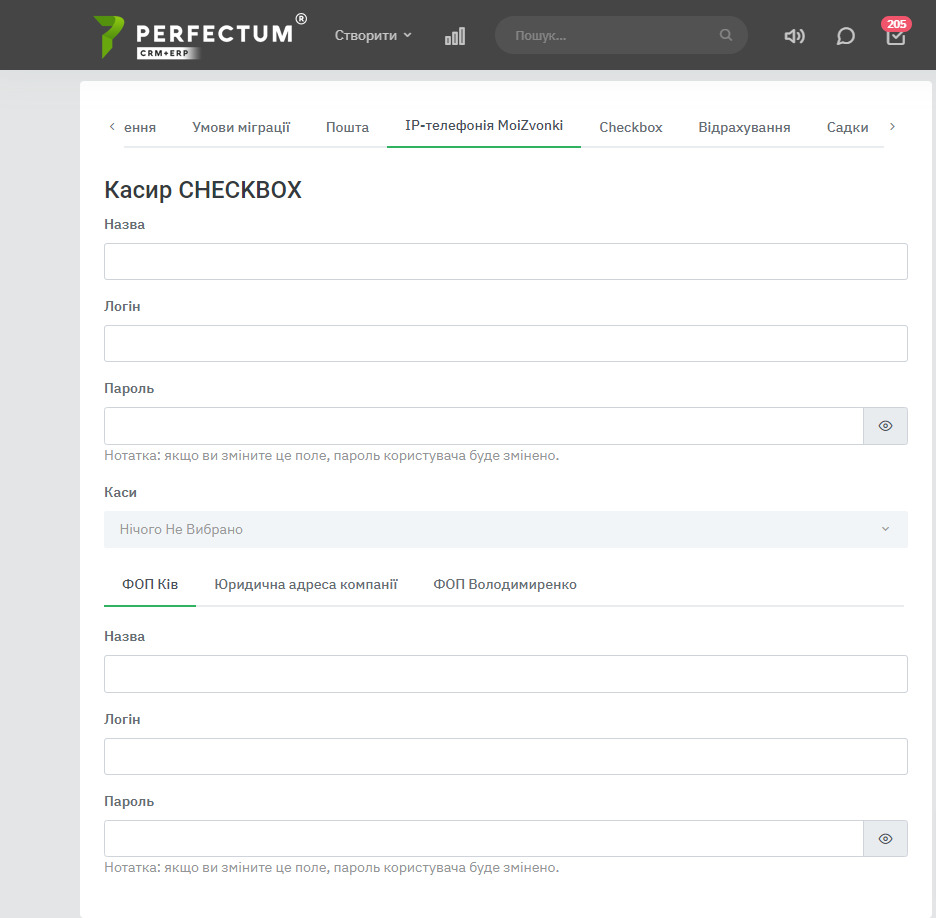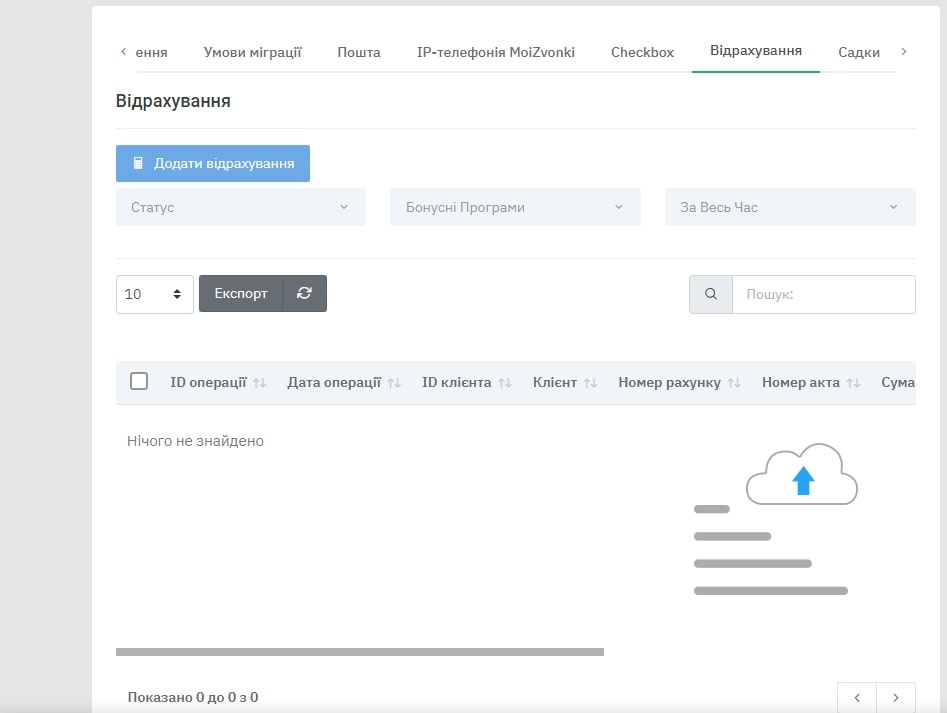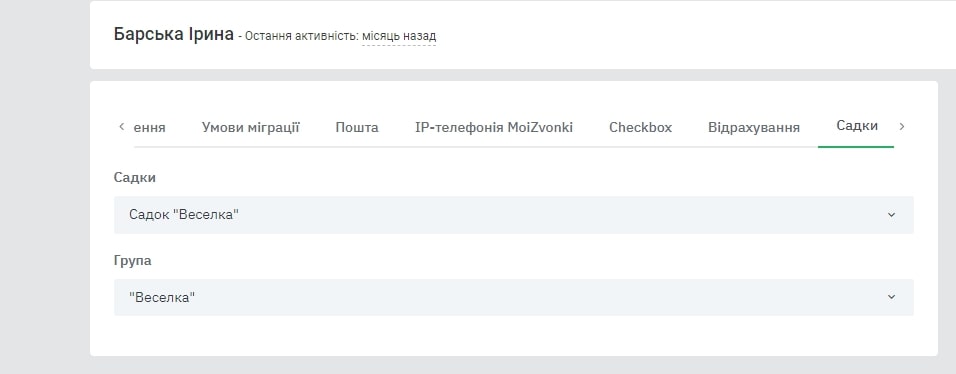Редагування профілю співробітника
Для того щоб потрапити в меню редагування профілю співробітника, перейдіть: -> Налаштування -> Компанія -> Співробітники -> Карта співробітника -> Іконка редагувати.
Відкриється вікно редагування профілю. У цьому вікні будуть доступні для редагування такі вкладки:
- Налаштування профілю працівника (особиста інформація).
- Права працівника.
- Налаштування пошуку.
- Налаштування повідомлень.
- Налаштування умов міграції.
- Налаштування пошти.
- Налаштування IP телефонії.
- Налаштування Checkbox каси.
- Налаштування відрахувань.
- Налаштування садків.
1. Налаштування профілю працівника.
У цій вкладці є можливість змінювати дані співробітника:
1. Включити/вимкнути двофакторну автентифікацію; Включити/вимкнути статус не співробітник; Надати права адміністратора співробітнику; Увімкнути/вимкнути статус активності співробітника.
2. Змінити ім'я, прізвище, електронну пошту, погодинну ставку співробітника, мобільний та внутрішній номер телефону, посилання на фейсбук, телеграм, скайп співробітника, номер платіжної картки, дату народження співробітника, підпис співробітника у поштовому клієнті, вибрати відділ для співробітника, підписання контракту та пароль співробітника.
2. Права співробітника:
Для налаштування прав співробітника необхідно перейти до розділу «Налаштування -> Компанія -> Співробітники» - відкрити профіль співробітника (вкладка «Права співробітника») Ви можете налаштувати "Права співробітника" на модулі тільки після покупки необхідного модуля в "Магазині".
1.Блок Загальні
База знань
- Перегляд (всі) - перегляд усіх статей, які включають статті для внутрішніх співробітників.
- Перегляд (тільки свої) - не застосовується.
- Додати - створити статті та групи
- Змінити - редагування та керування всіма статтями та групами.
- Видалити - все.
Витрати
- Перегляд (усі) – перегляд усіх витрат.
- Перегляд (тільки свої) – лише витрати, створені співробітником.
- Додати - створювати витрати
- Змінити - все (якщо Ви маєте дозвіл перегляд (все) і перегляд (тільки свої)).
- Видалити - все (якщо Ви маєте дозвіл перегляд (все) і перегляд (тільки свої)).
Голосування
- Перегляд (усі) – всі голосування.
- Перегляд (тільки свої) - не застосовується.
- Додати – створювати голосування.
- Змінити – редагування голосувань.
- Видалити - все.
Договори
- Перегляд (все) – всі договори.
- Перегляд (тільки свої) – лише договори, створені співробітником.
- Додати – створювати договори.
- Змінити - все (якщо Ви маєте дозвіл перегляд (все) і перегляд (тільки свої)).
- Видалити - все (якщо Ви маєте дозвіл перегляд (все) і перегляд (тільки свої)).
Експорт у PDF
- Перегляд (всі) - співробітник зможе переглядати всю інформацію про експорт PDF-файлів до «Утиліти -> Масовий експорт pdf» та зможе експортувати рахунки, пропозиції, платежі, кошториси на основі дозволів для цієї функції.
- Перегляд (тільки свої) - не застосовується.
- Створити - не можна застосувати.
- Змінити - все (у Вас є дозвіл перегляд (все) та перегляд (тільки свої)).
- Видалити - не можна застосувати.
Завдання
- Перегляд (усі) – всі завдання.
- Перегляд (тільки свої) - (не застосовується). Якщо у співробітника немає дозволу перегляд (всі) для завдань, тоді він зможе бачити лише завдання, в яких цей співробітник призначений як послідовник або виконавець, або завдання, є загальнодоступним. Співробітник зможе побачити інші завдання (якщо немає дозволу перегляд (всі) для завдань), пов'язаних з проектом, в якому співробітник є членом команди проекту тільки в тому випадку, якщо встановити «Так» у «Налаштування -> Налаштування -> Завдання -> Дозволяє всім співробітникам бачити всі завдання, пов'язані з проектами (включно з нештатними), рівні Так».
- Додати – створювати завдання.
- Змінити - все (у Вас є дозвіл перегляду (всі) та завдання до яких призначено співробітників).
- Видалити - все (у Вас є дозвіл перегляду (всі) та завдання до яких призначено співробітників).
Звіти
- Перегляд (усі) – перегляд звітів.
- Перегляд (тільки свої) - не застосовується.
- Створити - не можна застосувати.
- Змінити - не можна застосувати.
- Видалити - не можна застосувати.
Клієнти
- Перегляд (усі) – всі клієнти.
- Перегляд (тільки свої) - (не застосовується). Якщо співробітника додано як адміністратора для конкретного клієнта, тоді цей користувач зможе бачити лише своїх клієнтів.
- Додати - створити клієнта - якщо у вас немає дозволів перегляду (все), співробітник буде автоматично доданий як адміністратор клієнта.
- Змінити - все (у Вас є дозвіл перегляд (все) та перегляд (тільки свої)).
- Видалити - все (у Вас є дозвіл перегляд (всі) та перегляд (тільки свої)).
Налаштування системи
- Перегляд (всі) – перегляд усіх налаштувань.
- Перегляд (тільки свої) - не застосовується.
- Створити - не можна застосувати.
- Редагувати - оновити всі налаштування.
- Видалити - не можна застосувати.
Курс валют
- Перегляд (усі) - перегляд усіх курсів
- Перегляд (тільки свої) - не застосовується.
- Створити - не можна застосувати.
- Змінити – редагування курсу валют.
- Видалити - не можна застосувати.
Ліди
- Перегляд - Співробітники, які не є адмінами, можуть бачити лише ті Ліди, які призначені керівництвом або позначаються як загальнодоступні.
- Перегляд (тільки свої) - не застосовано
- Додати - Співробітники, які не є адміністраторами, можуть створювати та призначати потенційних клієнтів усім іншим співробітникам.
- Видалити все.
Масові дії
- Перегляд (усі) – всі платежі.
- Перегляд (тільки свої) - (не застосовується). Ґрунтується на дозволі перегляд (тільки свої) рахунків на оплату. Якщо співробітник має дозвіл на рахунки, то перегляд (тільки свої) зможе бачити тільки платежі, пов'язані з рахунками, створеними цим співробітником.
- Додати - створити платежі - якщо Ви маєте дозвіл перегляду (лише свої) для рахунків, то буде можливість додавати платежі на основі рахунків, які створені співробітником.
- Змінити - все (якщо Ви маєте дозвіл перегляд (все) і перегляд (тільки свої)).
- Видалити - все (якщо Ви маєте дозвіл перегляд (все) і перегляд (тільки свої)).
Права
- Перегляд (усі) – всі масові дії.
- Перегляд (тільки свої) - не застосовано
- Додати – не застосовано.
- Змінити – не застосовано
- Видалити – не застосовано
Мої завдання
- За замовчуванням видно лише свої завдання. Немає фільтра для перегляду завдань по іншим співробітникам
Нагадування
- Перегляд (всі) - перегляд усіх нагадувань.
- Перегляд (тільки свої) – перегляд нагадування співробітника.
- Створити - не можна застосувати.
- Змінити - не можна застосувати.
- Видалити - не можна застосувати.
Платежі
- Перегляд (усі) – всі платежі.
- Перегляд (тільки свої) - (не застосовується). Ґрунтується на дозволі перегляд (тільки свої) рахунків на оплату. Якщо співробітник має дозвіл на рахунки, то перегляд (тільки свої) зможе бачити тільки свої.
Права
- Допуск працівника до зміни прав.
Прайси
- Перегляд (все) - всіх прайсів.
- Перегляд (тільки свої) - не застосовується.
- Додати – створювати прайси.
- Змінити – змінювати прайси.
- Видалити - все (якщо Ви маєте дозвіл перегляд (все) і перегляд (тільки свої)).
Проекти
- Перегляд (усі) – всі проекти.
- Перегляд (тільки свої) - (не застосовується). Якщо у співробітника немає дозволу перегляд (всі) для проектів, тоді він зможе бачити лише проекти, в яких цей співробітник додається як член проекту.
- Додати – створювати проекти.
- Змінити - всі (якщо у Вас є дозвіл перегляду (всі) та проекти з дозволом перегляд (тільки свої)), у яких цей співробітник додається як член проекту.
- Видалити - все (якщо Ви маєте дозвіл перегляд (все) і перегляд (тільки свої)).
Пропозиції
- Перегляд (усі) - усі пропозиції.
- Перегляд (тільки свої) – лише пропозиції, створені співробітником.
- Додати – створювати пропозиції.
- Змінити - все (якщо Ви маєте дозвіл перегляд (все) і перегляд (тільки свої)).
- Видалити - все (якщо Ви маєте дозвіл перегляд (все) і перегляд (тільки свої)).
Підтримка
- Перегляд (все) - якщо дозвіл дано то співробітник може бачити тікети тих відділів, що зазначені (якщо немає то ніяких).
- Перегляд (тільки свої) - не застосовується.
- Створити - не можна застосувати.
- Змінити - редагувати та керувати тікетами.
- Видалити - все.
Рахунки на оплату
- Перегляд (усі) – всі рахунки на оплату.
- Перегляд (тільки свої) – лише рахунки, створені співробітником.
- Додати – створювати рахунки на оплату.
- Змінити - все (якщо Ви маєте дозвіл перегляд (все) і перегляд (тільки свої)).
- Видалити - все (якщо Ви маєте дозвіл перегляд (все) і перегляд (тільки свої)).
Робочий час та табелі
- Перегляд (всі) - усі табелі.
- Перегляд (тільки свої) - Співробітник може бачити свої табелі.
- Додати – створювати табелі.
- Змінити – не застосовано.
- Видалити - все (якщо Ви маєте дозвіл перегляд (все) і перегляд (тільки свої)).
Ролі співробітників
- Перегляд (усі) – перегляд усіх ролей.
- Перегляд (тільки свої) - не застосовується.
- Створити – створити роль.
- Змінити – редагувати та керувати ролями.
- Видалити - все.
Співробітники
- Перегляд (всі) – перегляд усіх співробітників.
- Перегляд (тільки свої) - не застосовується.
- Створити – створити нових співробітників.
- Змінити – редагувати та керувати співробітниками.
- Видалити - все.
Теги
- Перегляд (всі) – перегляд усіх тегів.
- Перегляд (тільки свої) - не застосовується.
- Додати - створити теги
- Змінити – редагування тегів.
- Видалити - все.
Цілі
- Перегляд (усі) – перегляд усіх цілей.
- Перегляд (тільки свої) - не застосовується.
- Створити – створити цілі.
- Змінити – редагувати та керувати цілями.
- Видалити - все.
Шаблони електронних листів
- Перегляд (Всі) - Перегляд шаблонів повідомлень.
- Перегляд (тільки свої) - не застосовується.
- Створити - не можна застосувати.
- Редагувати - редагування та керування шаблонами електронної пошти.
- Видалити - все.
2.Блок Торгівля
Імпорт товарів
- За умовчанням є лише право перегляду товарів.
Інвентаризація та списання
- Перегляд (усі) – перегляд бази товару.
- Перегляд (тільки свої) - не застосовується.
- Створити – створити товар на списання.
- Змінити – змінити інформацію про товар.
- Видалити – видалити інформацію про товар.
Виробництво
- Перегляд (всі) – перегляд інформації про виробництво.
- Перегляд (тільки свої) - не застосовується.
- Створити – створити інформацію про виробництво
- Змінити – змінити інформацію про виробництво.
- Видалити – видалити інформацію про виробництво.
Дропшипінг
- Перегляд (всі) – перегляд бази дропшиперів.
- Перегляд (тільки свої) – перегляд створених співробітником мереж дропшиперів.
- Створити – створити мережу.
- Змінити – змінити мережу.
- Видалити – можливість видаляти мережі.
Журнал операцій
- За замовчуванням доступний лише перегляд працівника журналу.
Закупівлі
- Перегляд (все) – перегляд загальної бази закупівель.
- Перегляд (тільки свої) - не застосовується.
- Створити – створити закупівлю.
- Змінити – змінити дані про закупівлю.
- Видалити – видалити дані про закупівлю.
Замовлення
- Перегляд (всі) - перегляд бази замовлень (є можливість вибрати критерії за якими співробітник бачитиме замовлення)
- Перегляд (тільки свої) – перегляд створених співробітником замовлень.
- Створити – створити замовлення.
- Змінити – змінити замовлення.
- Видалити – видалити замовлення.
Партії
- Перегляд (усі) – перегляд усіх партій.
- Перегляд (тільки свої) – перегляд створених співробітником партій.
- Створити – створення партії.
- Змінити – зміна партії.
- Видалити – видалення партії.
Переміщення
- Перегляд (всі) – перегляд бази переміщень.
- Перегляд (тільки свої) – перегляд створених заявок співробітником на переміщення.
- Створити – створити заявку на переміщення.
- Змінити – змінити інформацію про переміщення.
- Видалити – видалити заявку на переміщення.
Постачальники
- Перегляд (всі) – перегляд бази постачальників.
- Перегляд (тільки свої) - не застосовується.
- Створити – створити постачальника.
- Редагувати - змінити постачальника.
- Видалити – видалити постачальника.
Програмний PPO. Інтеграція з Checkbox
- Перегляд (усі) – перегляд бази РРО.
- Перегляд (тільки свої) - не застосовується.
- Створити – створити інтеграцію.
- Змінити – змінити інтеграцію.
- Видалити – видалити інтеграцію.
Промо акції
- Перегляд (все) - перегляд акцій.
- Перегляд (тільки свої) - не застосовується.
- Створити – створити акцію.
- Змінити - змінити акцію
- Видалити - видалити акцію.
Склад
- Перегляд (все) – доступ до інформації про склад.
- Перегляд (тільки свої) - не застосовується.
- Створити – право створювати інформацію про склад.
- Змінити – право змінювати інформацію про склад.
- Видалити – право видаляти інформацію про склад.
Специфікація
- Перегляд (усі) – перегляд специфікацій.
- Перегляд (тільки свої) - не застосовується.
- Створити – створити специфікацію.
- Змінити – змінити специфікацію.
- Видалити – видалити специфікацію.
3.Блок програми
Планування людських ресурсів
- Перегляд (всі) – перегляд усіх співробітників.
- Перегляд (тільки свої) – перегляд доступних співробітників.
- Створити - не можна застосувати.
- Змінити - не можна застосувати.
- Видалити - не можна застосувати.
BPMN
- Перегляд (всі) – перегляд усіх схем BPMN.
- Перегляд (тільки свої) – перегляд створених схем.
- Створити - створення схем у модулі BPMN
- Змінити – зміна схем.
- Видалити – видалення схем.
Email-клієнт
- Перегляд (все) - не застосовується.
- Перегляд (тільки свої) – перегляд персонального клієнта.
- Створити - не можна застосувати.
- Змінити – зміна клієнта.
- Видалити - не можна застосувати.
IP телефонія Binotel
- Перегляд (всі) – перегляд усіх дзвінків.
- Перегляд (тільки свої) – перегляд дзвінків співробітника.
- Створити - не можна застосувати.
- Змінити - не можна застосувати.
- Видалити - не можна застосувати.
IP-телефонія Intelco
- Перегляд (всі) – перегляд усіх дзвінків.
- Перегляд (тільки свої) – перегляд дзвінків співробітника.
- Створити - не можна застосувати.
- Змінити - не можна застосувати.
- Видалити - не можна застосувати.
IP-телефонія MoiZvonki
- Перегляд (всі) – перегляд усіх дзвінків.
- Перегляд (тільки свої) – перегляд дзвінків співробітника.
- Створити – створити дзвінок.
- Змінити - не можна застосувати.
- Видалити – видалити дані про дзвінок.
SMS - розсилки
- Перегляд (все) - Перегляд бази смс розсилок.
- Перегляд (тільки свої) - не застосовується.
- Створити – створити смс розсилку.
- Змінити – змінити розсилку.
- Видалити – видалити розсилку.
Telegram повідомлення
- За замовчуванням співробітник може лише переглядати повідомлення.
Єдиний чат з Facebook
- Перегляд (всі) – перегляд усіх чатів.
- Перегляд (тільки свої) - не застосовується.
- Створити - не можна застосувати.
- Змінити - не можна застосувати.
- Видалити – видалити чат.
Єдиний чат з Instagram Business
- Перегляд (всі) – перегляд усіх чатів.
- Перегляд (тільки свої) - не застосовується.
- Створити - не можна застосувати.
- Змінити - не можна застосувати.
- Видалити – видалити чат.
Єдиний чат з Telegram
- Перегляд (всі) – перегляд усіх чатів.
- Перегляд (тільки свої) - не застосовується.
- Створити - не можна застосувати.
- Змінити - не можна застосувати.
- Видалити – видалити чат.
Єдиний чат з Viber
- Перегляд (всі) – перегляд усіх чатів.
- Перегляд (тільки свої) - не застосовується.
- Створити - не можна застосувати.
- Змінити - не можна застосувати.
- Видалити – видалити чат.
Інвентаризація
- Перегляд (все) – перегляд загальної бази.
- Перегляд (тільки свої) – перегляд створених співробітником даних.
- Створити - створення даних про інвентаризацію.
- Змінити – зміна даних про інвентаризацію.
- Видалити – видалити дані.
Інтеграція з Jivosite
- За замовчуванням співробітнику доступний лише перегляд.
Інтеграція з Zoom
- Перегляд (все) – доступ до конференцій.
- Перегляд (тільки свої) – перегляд створених конференцій.
- Створити – створити конференцію.
- Змінити – змінити дані про конференцію.
- Видалити – видалити конференцію.
Інтеграція з клієнт-банком Приватбанк
- Перегляд (всі) – перегляд усіх виписок.
- Перегляд (тільки свої) - не застосовується.
- Створити - не можна застосувати.
- Змінити – змінити дані у виписці.
- Видалити – видалити дані.
Акти
- Перегляд (все) - Перегляд всіх шаблонів актів.
- Перегляд (тільки свої) – перегляд створених співробітником шаблонів.
- Створити – створення шаблону.
- Редагувати - зміна шаблону.
- Видалити – видалення шаблону.
Банківські виписки
- Перегляд (всі) – перегляд усіх виписок.
- Перегляд (тільки свої) - не застосовується
- Створити – створення виписки.
- Змінити – змінити виписку.
- Видалити – видалити виписку.
Бонусна програма для менеджерів
- Перегляд (всі) - перегляд програм
- Перегляд (тільки свої) - не застосовується.
- Створити - не можна застосувати.
- Змінити – зміна бонусної програми.
- Видалити - не можна застосувати.
Білінг
- Перегляд (усі) – перегляд рахунків.
- Перегляд (тільки свої) – перегляд створених працівником рахунків.
- Створити – створення рахунків.
- Змінити – зміна рахунків.
- Видалити – видалення рахунків.
Вхідні листи
- Перегляд (всі) - перегляд вхідних листів.
- Перегляд (тільки свої) – перегляд листів співробітника.
- Створити – створення листа.
- Змінити – зміна листа.
- Видалити – видалення листа.
Візування
- Перегляд (всі) – перегляд інформації.
- Перегляд (тільки свої) - не застосовується.
- Створити – створення інформації про візування.
- Змінити – зміна інформації про візування.
- Видалити - видалення інформації про візування.
Дзвінки
- Перегляд (всі) – можливість переглядати дзвінки.
- Перегляд (тільки свої) - перегляд дзвінків, здійснених співробітником.
- Створити - не можна застосувати.
- Змінити - не можна застосувати
- Видалити - не можна застосувати.
Журнал записів
- Перегляд (всі) – перегляд журналу.
- Перегляд (тільки свої) – перегляд записів співробітника.
- Створити – створення записів у журналі.
- Змінити - зміна записів у журналі
- Видалити – видалення записів у журналі.
Замовлення із сайту
- Перегляд (все) - перегляд замовлень із сайту.
- Перегляд (тільки свої) - не застосовується.
- Створити – створити замовлення.
- Змінити – змінити замовлення.
- Видалити – видалити замовлення.
Конструктор звітів
- Перегляд (всі) – дозволяє переглядати звіти за вибраними критеріями.
- Перегляд (тільки свої) - не застосовується.
- Створити – дозволяє створити звіт.
- Змінити – дозволяє змінити звіт.
- Видалити – дозволяє видаляти звіти.
Консультант
- Перегляд (всі) – дозволяє переглядати чати.
- Перегляд (тільки свої) - не застосовується.
- Створити - не можна застосувати.
- Змінити - не можна застосувати.
- Видалити – дозволяє видаляти чати.
Купони
- Перегляд (всі) – перегляд усіх купонів.
- Перегляд (тільки свої) - перегляд купонів, створених співробітником
- Створити – створення купона.
- Змінити – зміна купона.
- Видалити – видалення купона.
Курси
- Перегляд (усі) – перегляд усіх курсів.
- Перегляд (тільки свої) – перегляд курсів, створених співробітником.
- Створити – створити курс.
- Змінити – змінити курс.
- Видалити – видалити курс.
Мовні змінні
- Перегляд (усі) – перегляд усіх змінних.
- Перегляд (тільки свої) - не застосовується.
- Створити – створення мовної змінної.
- Змінити – зміна мовної змінної.
- Видалити – видалення мовної змінної.
Мультикомпанія
- Перегляд (все) - Перегляд списку мультикомпаній.
- Перегляд (тільки свої) - не застосовується.
- Створити – створення мультикомпанії.
- Змінити – зміна мультикомпанії.
- Видалити – видалення мультикомпанії.
Накази
- Перегляд (всі) – перегляд усіх наказів.
- Перегляд (тільки свої) – перегляд створених співробітником наказів.
- Створити – створення наказу.
- Змінити – зміна наказу.
- Видалити – видалення наказу.
Накладні
- Перегляд (усі) – перегляд усіх накладних.
- Перегляд (тільки свої) – перегляд створених працівником накладних.
- Створити – створення накладних.
- Змінити – зміна накладних.
- Видалити – видалення накладних.
Облік зарплат та розрахунків
- Перегляд (усі) – перегляд усієї бази.
- Перегляд (тільки свої) - не застосовується.
- Створити – створення розрахунку.
- Змінити – зміна розрахунку.
- Видалити – видалення розрахунку.
Опис
- Перегляд (усі) – перегляд усієї бази.
- Перегляд (тільки свої) - не застосовується
- Створити – створити опис.
- Змінити – змінити опис.
- Видалити – видалити опис.
Партнерська програма
- Перегляд (всі) – перегляд усіх партнерських програм.
- Перегляд (тільки свої) – перегляд створених співробітником програм.
- Створити – створення партнерської програми.
- Змінити – зміна партнерської програми.
- Видалити – видалення програми.
Плани та звіти
- Перегляд (всі) - перегляд усіх планів та звітів.
- Перегляд (тільки свої) – перегляд створених співробітником планів та звітів.
- Створити – створення плану чи звіту.
- Змінити - не можна застосувати.
- Видалити - не можна застосувати.
Повідомлення
- За замовчуванням співробітникам доступний лише перегляд повідомлень.
Підбір персоналу
- Перегляд (всі) - перегляд персоналу та вакансій.
- Перегляд (тільки свої) - не застосовується.
- Створити – створення вакансії.
- Змінити – зміна вакансії.
- Видалити – видалення вакансії.
Статистика дзвінків
- Перегляд (всі) – перегляд усієї бази дзвінків.
- Перегляд (тільки свої) – перегляд дзвінків співробітника.
- Створити - не можна застосувати.
- Змінити - не можна застосувати.
- Видалити - не можна застосувати.
Статистика дзвінків Binotel
- Перегляд (всі) – перегляд усієї бази дзвінків.
- Перегляд (тільки свої) – перегляд дзвінків співробітника.
- Створити - не можна застосувати.
- Змінити - не можна застосувати.
- Видалити - не можна застосувати.
Статистика дзвінків Intelco
- Перегляд (всі) – перегляд усієї бази дзвінків.
- Перегляд (тільки свої) – перегляд дзвінків співробітника.
- Створити - не можна застосувати.
- Змінити - не можна застосувати.
- Видалити - не можна застосувати.
Таблиці онлайн
- Перегляд (усі) – перегляд усіх таблиць.
- Перегляд (тільки свої) – перегляд лише таблиць співробітника.
- Створити – створити онлайн таблицю.
- Змінити – змінити таблицю.
- Видалити – видалити таблицю.
Тестування
- Перегляд (все) - надає доступ до всіх тестів/результатів.
- Перегляд (тільки свої) – доступ тільки до призначених тестів/результатів.
- Створити – створення тесту.
- Змінити – зміна тесту.
- Видалити – видалення тесту.
Технологічні карти
- Перегляд (всі) – перегляд усіх технологічних карт.
- Перегляд (тільки свої) - не застосовується.
- Створити – створення технологічних карт.
- Змінити – зміна технологічних карт.
- Видалити – видалення технологічних карт.
Управління завданнями
- Перегляд (всі) – перегляд усіх завдань.
- Перегляд (тільки свої) – перегляд завдань співробітника.
- Створити – створення завдання.
- Змінити – зміна завдання.
- Видалити – видалення завдання.
Шаблон внутрішньої накладної
- Перегляд (всі) – перегляд усіх внутрішніх накладних.
- Перегляд (тільки свої) - не застосовується.
- Створити – створення шаблону.
- Редагувати - зміна шаблону.
- Видалити – видалення шаблону.
Шаблони актів
- Перегляд (всі) – перегляд усіх шаблонів.
- Перегляд (тільки свої) - не застосовується.
- Створити – створення шаблону.
- Редагувати - зміна шаблону.
- Видалити – видалення шаблону.
Шаблони актів приймання-передачі (інвентаризація)
- Перегляд (всі) – перегляд усіх шаблонів.
- Перегляд (тільки свої) - не застосовується.
- Створити – створення шаблону.
- Редагувати - зміна шаблону.
- Видалити – видалення шаблону.
Шаблони договорів
- Перегляд (всі) – перегляд усіх шаблонів.
- Перегляд (тільки свої) - не застосовується.
- Створити – створення шаблону.
- Редагувати - зміна шаблону.
- Видалити – видалення шаблону.
Шаблони накладних
- Перегляд (все) - Перегляд всіх накладних шаблонів.
- Перегляд (тільки свої) - не застосовується.
- Створити – створення шаблону.
- Редагувати - зміна шаблону.
- Видалити – видалення шаблону.
Шаблони пропозицій
- Перегляд (всі) – перегляд усіх шаблонів.
- Перегляд (тільки свої) - не застосовується.
- Створити – створення шаблону.
- Редагувати - зміна шаблону.
- Видалити – видалення шаблону.
Блок каси
- У цьому меню можна дати співробітнику контроль над управлінням касами. Додавати, змінювати, видаляти їх.
Запити підтримки
За замовчуванням лише співробітники, що належать до відділу підтримки, зможуть бачити запити, якщо в меню «Налаштування -> Конфігурація -> Додатки -> Підтримка -> Дозволити співробітникам доступ лише до запиту, що належить відділам персоналу», встановлено значення «ТАК».
3. Налаштування умов пошуку для співробітника.
У цій вкладці ви зможете редагувати умови, за якими співробітник зможе здійснювати пошук.
4. Налаштування повідомлень співробітника:
У цій вкладці є можливість налаштовувати критерії, за якими співробітник отримуватиме повідомлення.
В наявності є три вкладки:
1.Фільтр графіка повідомлень.
2.Налаштування отримання повідомлень.
3.Налаштування повідомлень телеграм.
Налаштування повідомлень в телеграм мають декілька налаштувань:
- Налаштування повідомлень де я призначений виконавцем (приходитимуть повідомлення де я призначений виконавцем);
- Налаштування де я призначений спостерігачем (приходитимуть повідомлення за пунктами в яких я призначений спостерігачем)
- Налаштування вимкнути повідомлення (повідомлення за виділеними пунктами приходити не будуть)
Фільтр графіка повідомлень передбачає налаштування за якими подіями співробітник отримуватиме повідомлення. Відображаються повідомлення на шляху: Активності -> Повідомлення.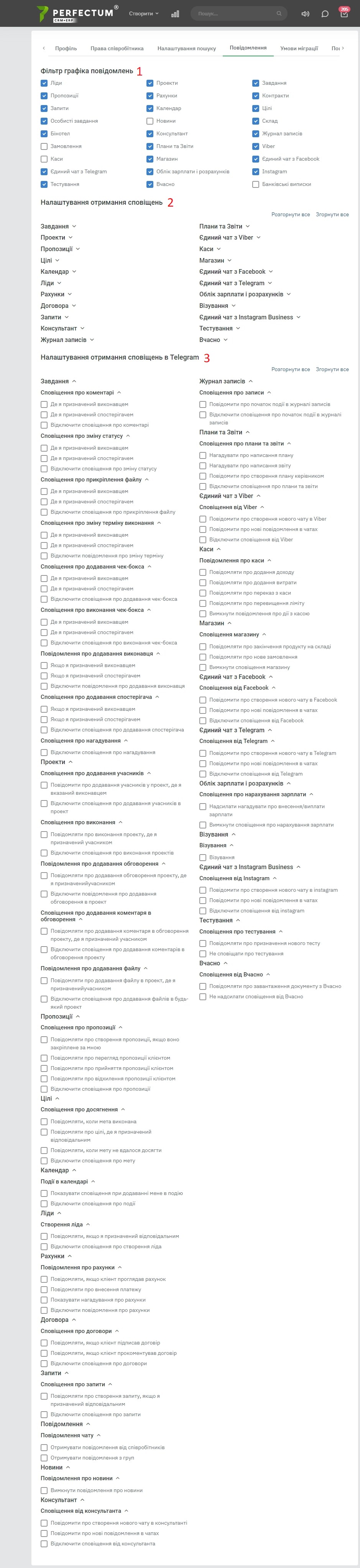
Налаштування отримання повідомлень - вкладка в якій можна налаштувати за якими критеріями надходитиме повідомлення співробітнику.
Налаштування отримання повідомлень у telegram - вкладка в якій можна налаштувати критерії повідомлень у telegram.
5. Умови міграції даних співробітника.
Ця функція необхідна для управління міграцією даних співробітників. Є можливість переносити завдання та дані з одного співробітника на іншого. Наприклад, у разі звільнення.
Далі потрібно вибрати вкладку умови міграції.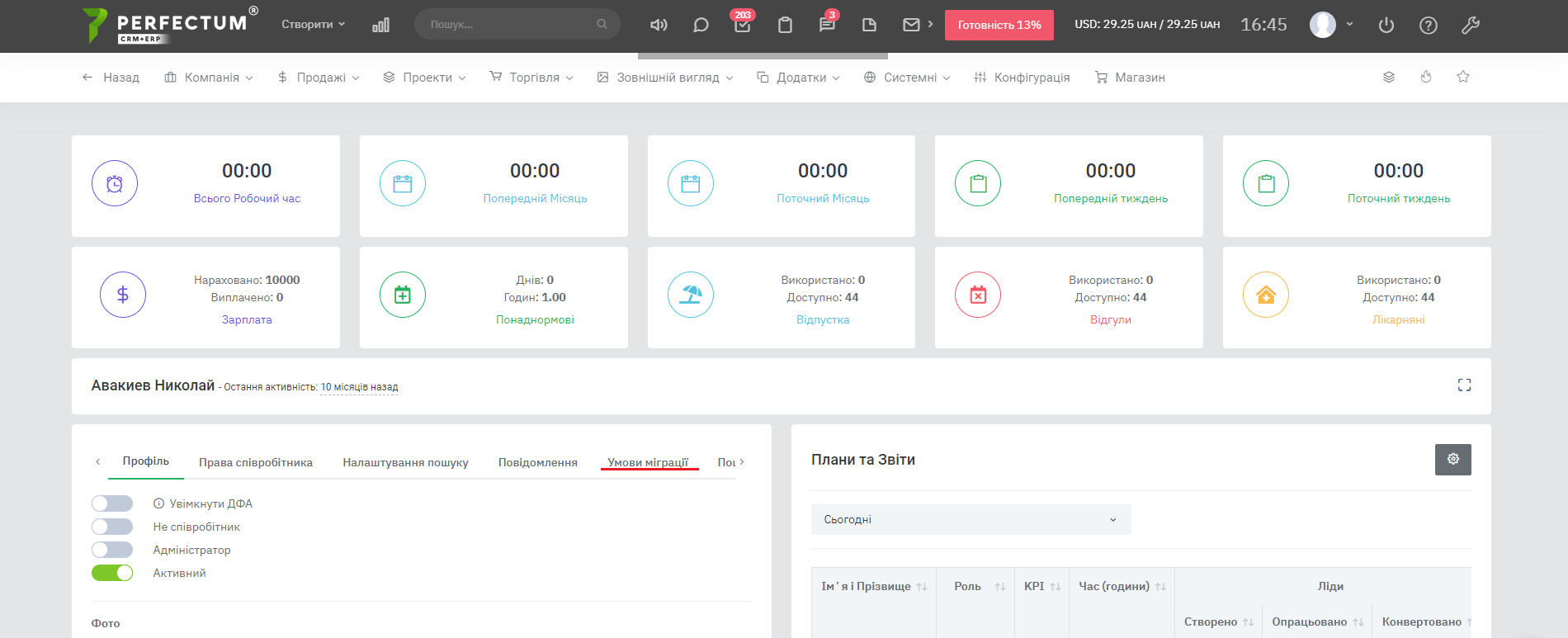
У цій вкладці ви зможете налаштувати міграцію для співробітника
Зеленим фоном виділено виконані міграції.
У дужках вказано кількість даних в об'єктах співробітника.
Доступні такі типи сутностей:
- Завдання - Якщо співробітник був творцем завдання, то новий співробітник також стане творцем. Також якщо був виконавцем чи спостерігачем;
- Договори – зміна відповідального менеджера всіх договорів співробітника;
- Підтримка – зміна відповідального за всі тікети співробітника;
- Клієнти – зміна відповідального менеджера за всіх клієнтів співробітника;
- Ліди – всі ліди співробітника будуть закріплені за новим співробітником;
- Проекти – зміна учасника всіх проектів співробітника;
- Заходи - зміна закріпленого співробітника за всіма подіями в календарі та ненаправленим повідомленням щодо них;
- Особисті завдання – зміна закріпленого співробітника з особистих завдань;
- Акти – зміна відповідального за всі акти співробітника;
- Курси – зміна відповідального за курси;
- Кнопка зберегти.
6. Налаштування робочої пошти співробітника:
У цій вкладці можна редагувати пошту та пароль співробітника.
7. Налаштування IP телефонії:
У цій вкладці можна налаштовувати логін та пошту для входу в IP телефонію MoiZvonki.
8. Налаштування місця касира CHECKBOX:
У цьому меню можна налаштувати місце касира Checkbox.
Створення назви каси, створення логіну та пароля для касира.
9. Налаштування відрахувань співробітника:
У цій вкладці ви можете налаштовувати відрахування співробітника, створювати нові, переглядати та змінювати статус відрахувань, вибирати бонусну програму та фільтрувати відрахування за періодом і датою.
10. Налаштування садків:
У цій вкладці є можливість вибрати садок та групу переглянути учасників додавати їх та редагувати дані.